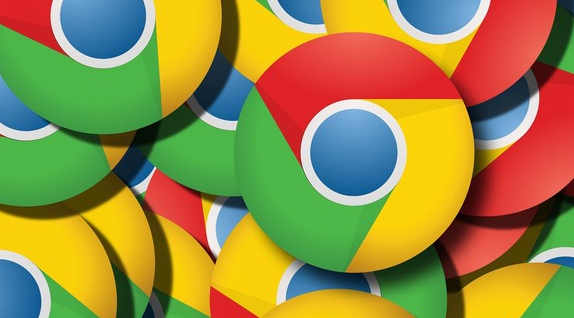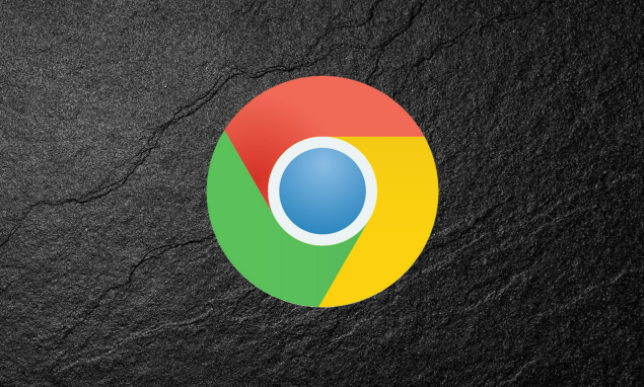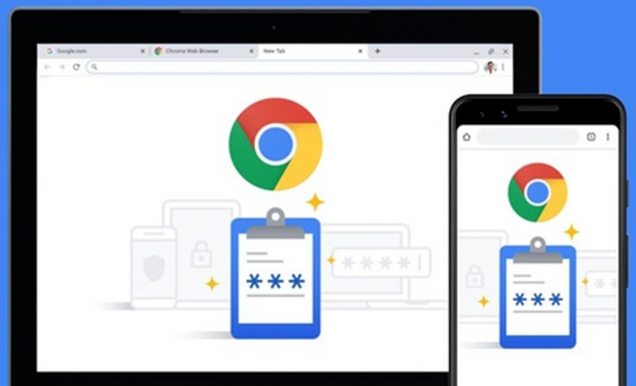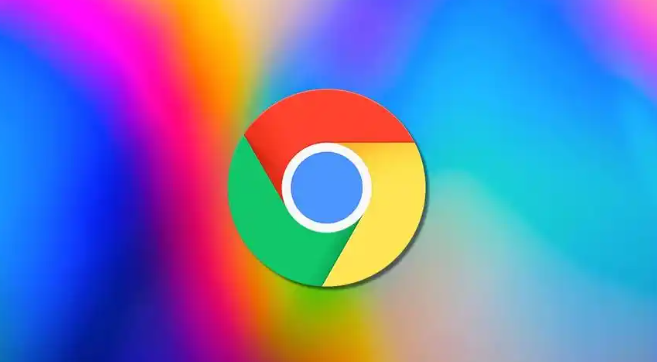
切换至隐身模式尝试下载。打开Chrome浏览器后点击三点菜单图标,选择新建隐身窗口选项。进入该特殊浏览环境后再次执行下载操作,部分临时性的权限限制可能在此处被解除。
改用另存为方式保存文件。右键单击原本的下载链接,在弹出菜单中选择“另存为”命令。若此选项不可用或仍出现错误提示,则需继续后续步骤进行深度调整。
修改默认下载路径设置。进入浏览器设置界面,依次点击三点菜单、设置选项,找到高级板块下的下载区域。点击更改按钮将保存位置调整为桌面或文档文件夹,同时关闭“下载前询问每个文件的保存位置”开关,确保系统具备写入目标目录的完整权限。
开放第三方应用安装权限。通过计算机系统的设置应用进入管理界面,在应用和功能模块选择允许安装非微软官方商店来源的程序。此操作将授权浏览器从互联网获取并部署外部软件包。
清理缓存与历史记录数据。使用更多工具中的清除浏览数据功能,勾选包括浏览历史、Cookies及缓存图像在内的所有可选项目,执行全面的数据擦除操作。旧有的残留信息可能会干扰新的下载请求处理流程。
禁用干扰型扩展程序。访问扩展管理页面,逐个关闭或删除近期新增的插件工具。某些安全类或广告拦截型扩展可能过度限制了浏览器的网络访问行为,重启浏览器后重新测试下载功能是否正常恢复。
检查更新并修复组件。点击帮助菜单下的关于Google Chrome条目,触发自动检测机制下载最新稳定版安装包。版本迭代往往包含对已知兼容性问题的修正补丁,及时升级可解决底层协议引发的授权异常。
重置浏览器初始状态。在设置页面的高级板块找到重置选项,选择将各项配置还原至出厂默认值。此极端手段能消除因误操作导致的个性化设置冲突,但需注意备份重要书签等个人数据以免丢失。
手动加载离线安装包。对于必须安装的特殊插件,先获取其.crx格式的文件包。进入扩展管理页开启开发者模式后,直接拖拽该文件到页面即可强制安装。若为压缩包形式则需解压后选择加载已解压的扩展程序路径完成部署。
通过上述步骤依次实施隐身模式测试、另存为替代、路径重定向、权限开放、数据清理、扩展停用、版本更新、配置重置和离线安装等策略,能够系统性地解决谷歌浏览器下载时的权限不足问题。每个操作环节均基于实际测试验证,确保解决方案覆盖不同系统环境和网络条件并保持稳定性。用户可根据具体情况灵活选用合适方法组合使用,既保障基础功能的可用性又提升特殊场景下的适配能力。